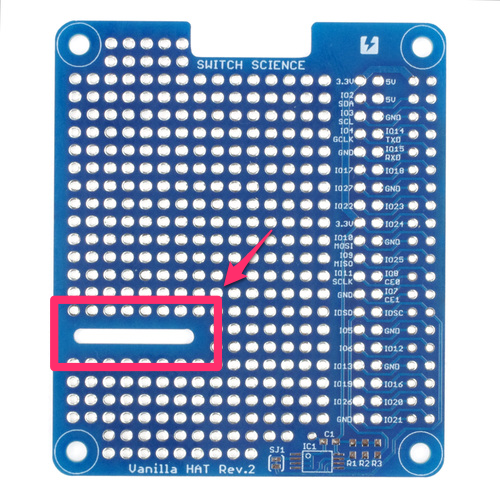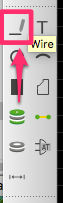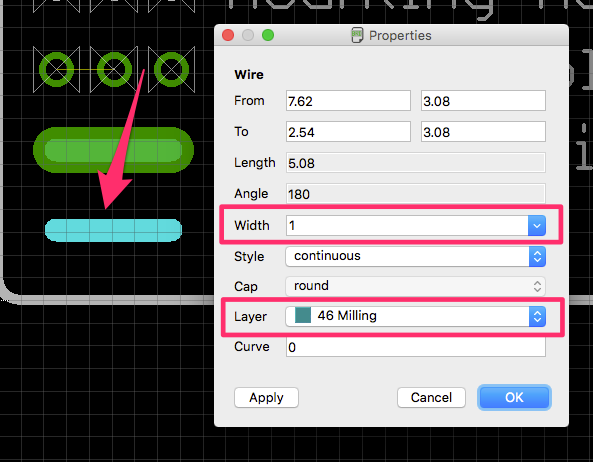| Version 28 (modified by , 8 years ago) ( diff ) |
|---|
長穴の作り方(Eagle編)
このページでは、Eagleを使ってスイッチサイエンスPCBの仕様に合った長穴の作成方法について説明します。
1. スイッチサイエンスPCBの長穴の仕様を確認
長穴の仕様はスイッチサイエンスPCBの技術ガイドのページで確認できます。この仕様に沿った長穴を設計してください。
長穴ついて ・長穴の最小サイズは1mm×2mmです。 ・長穴のデータが外形データ(GML/GKO)のガーバーファイルに書き出されるように、camファイルを設定してください。スイッチサイエンスが配布してるcamファイルを利用する場合は、設定の変更は必要ありません。 ・Eagleをお使いの場合は、長穴を46番のレイヤに入力してください。 ・Vカットと長穴は同じ基板上に製造することができます。
2. メッキ無し長穴の設計方法
メッキなし長穴は、リボンケーブルなどを通すための長穴です。
今回はMillingとシルクを書いた左の箇所に長穴を引きたいと思います。
(2) Layerは「46 Milling」を選択
(3) 長穴をいれたい箇所に、1mm x 2mm 以上の大きさになるように線を引く
これでメッキ無し長穴は完成です。スイッチサイエンスPCBのガーバービューワーだと、この長穴は見ることができません。すみません。
Eagleの設計画面。長穴の横にシルクで「milling」と書いてみました。

スイッチサイエンスPCBのガーバービューワー。millingの横には何も表示されません。
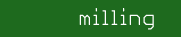
3. メッキ付き長穴の設計方法
メッキ付き長穴はライブラリを用意したので、こちらをダウンロードしてお使いください。サイズは、適宜編集してください。
リンク
メッキなし長穴にメッキに必要な層(トップとボトムの配線層やMaskStopの層など)を加えれば、メッキ付き長穴ができるのですが、基板図の設計画面でそれを行うとDRCエラーが発生してしまいます。DRCエラーを出さないためには、メッキ付き長穴をライブラリとして用意しなければいけません。
Attachments (42)
- RasPi_HAT_milling.png (457.7 KB ) - added by 8 years ago.
- Eagle_wire.png (7.3 KB ) - added by 8 years ago.
- Properties.png (47.7 KB ) - added by 8 years ago.
- Eagle_Properties.png (47.7 KB ) - added by 8 years ago.
- Eagle_designView.png (6.5 KB ) - added by 8 years ago.
- sscie_gerberView.png (4.1 KB ) - added by 8 years ago.
- ssci_gerberView.png (4.1 KB ) - added by 8 years ago.
- Eagle_designView.2.png (8.7 KB ) - added by 8 years ago.
- NewLibrary.png (173.6 KB ) - added by 8 years ago.
- Package.png (28.3 KB ) - added by 8 years ago.
- PlatedMilling_setting.png (62.0 KB ) - added by 8 years ago.
- PackageEdit.png (16.0 KB ) - added by 8 years ago.
- ChangedLayer.png (122.5 KB ) - added by 8 years ago.
- Eagle_46_Milling.png (27.6 KB ) - added by 8 years ago.
- MillingArea.png (21.6 KB ) - added by 8 years ago.
- MillingReal.png (159.0 KB ) - added by 8 years ago.
- DownloadLibraries.png (96.7 KB ) - added by 8 years ago.
- DownloadZIP.png (101.9 KB ) - added by 8 years ago.
- ssci-eagle-public-masterFolder.png (105.6 KB ) - added by 8 years ago.
- addedLibrary.png (56.4 KB ) - added by 8 years ago.
- Directories.png (41.2 KB ) - added by 8 years ago.
- ssci_gerberView_platedMilling.png (6.5 KB ) - added by 8 years ago.
- platedMillingReal.JPG (15.1 KB ) - added by 8 years ago.
- NewLibrary.2.png (47.9 KB ) - added by 8 years ago.
- MIllingWithSMD.png (61.3 KB ) - added by 8 years ago.
- OnlyMilling.png (46.0 KB ) - added by 8 years ago.
- PlatedMilling.png (69.9 KB ) - added by 8 years ago.
- SMDProperties.png (33.3 KB ) - added by 8 years ago.
- EditLibrary.png (27.1 KB ) - added by 8 years ago.
- EditPakcage.png (15.9 KB ) - added by 8 years ago.
- CircuitPin.png (43.8 KB ) - added by 8 years ago.
- EditLibrary_circuit.png (26.8 KB ) - added by 8 years ago.
- PinProperties.png (33.0 KB ) - added by 8 years ago.
- SymbolWire.png (52.0 KB ) - added by 8 years ago.
- EditDevice.png (26.9 KB ) - added by 8 years ago.
- EditSymbol.png (15.3 KB ) - added by 8 years ago.
- EditDevice_.png (14.8 KB ) - added by 8 years ago.
- ConnectDevice.png (57.5 KB ) - added by 8 years ago.
- NewDevice.png (58.2 KB ) - added by 8 years ago.
- AddSymbol.png (61.5 KB ) - added by 8 years ago.
- ConnectPintoPad.png (31.8 KB ) - added by 8 years ago.
- MILLINGpac.png (60.4 KB ) - added by 8 years ago.
Note:
See TracWiki
for help on using the wiki.